Як стиснути фотографію - все про комп'ютери
З кожним готом цифрові фотоапарати отримують все більшу роздільну здатність. Ще кілька років тому 10 мегапікселів було межею для професійних фотоапаратів, а зараз навіть 20 мегапікселів вже нікого не дивує.
З-за високого дозволу виникає проблема з розміром фотографій. Сучасні знімки можуть важити 10 і більше мегабайт. Працювати з такими фотографіями буває складно, їх важко відправити по електронній пошті або завантажити на сайт. У даному матеріалі ми розповімо про те, як стиснути фотографію до прийнятного розміру.
Для того щоб стиснути фотографію нам знадобиться програма для перегляду і редагування зображень. Для прикладу ми використовуємо програму FastStone Image Viewer. Дана програма є повністю безкоштовною і підтримує російську мову. Ви можете завантажити її з офіційного сайту www.faststone.org.
Стиснення фотографії з допомогою зменшення вирішення
Зменшити вагу фотографії можна двома способами: зменшити дозвіл і збільшити ступінь стиснення. Ви можете комбінувати ці два способи як завгодно. Наприклад, ви можете трохи зменшити роздільну здатність фотографії і сильно збільшити ступінь стиснення, або навпаки сильно зменшити дозвіл і не збільшувати ступінь стиснення. Якщо ви взагалі не хочете зменшувати дозвіл, то ви можете пропустити цей крок.
Отже, як стиснути фотографію за допомогою програми FastStone Image Viewer. Після того як ви відкриєте фотографію за допомогою цієї програми, ви побачите, що ваш знімок відкрився на весь екран. Не варто лякатися, так і повинно бути. В лівій частині екрана, є спливаюче меню з інструментами для редагування фотографії. Підведіть курсор миші до лівого краю екрана, щоб викликати це меню.
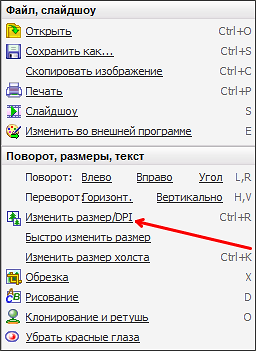
У цьому меню потрібно вибрати функцію «Змінити розмір / DPI». З допомогою даної функції можна стиснути фотографію шляхом зменшення її дозволу.
Після цього перед вами повинно відкритися вікно для зміни дозволу фотографії. Ви можете вказати потрібну вам роздільна здатність в пікселях, відсотках або кількості точок на дюйм (DPI).

Збереження файлу з новими налаштуваннями стиснення фотографії
Після того як ми зменшили дозвіл фотографії, можна приступати до збереження файлу з новими налаштуваннями стиснення. Для цього відкрийте ліве спливаюче меню і виберіть «Зберегти як». Також ви можете скористатися комбінацією клавіш Ctrl S.
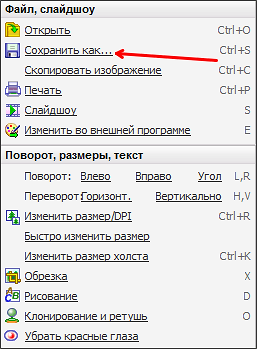
Після цього перед вами відкриється вікно збереження файлу. Для того щоб змінити налаштування стиснення фотографії натисніть на кнопку «Опції».
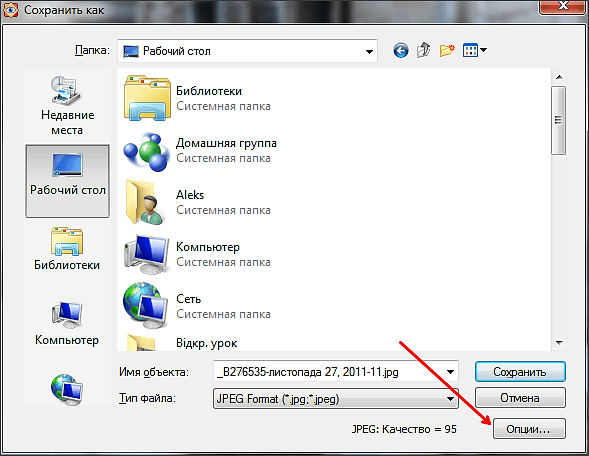
Далі відкриється вікно, в якому потрібно вказати ступінь стиснення фотографії. Ви можете ввести будь-яке число від 0 до 100.

У верхній частині вікна буде показуватися, як змінюється якість картинки в залежності від ступеня стиснення. Також тут можна дізнатися, скільки буде важити файл після збереження з такими параметрами стиснення, а також, скільки він важив раніше.

Після того як ви підберете підходящий значення ступеня стиску, закрийте вікно, натиснувши на кнопку «Ок» і збережіть файл.
Пакетне стиснення фотографій
Якщо вам необхідно стиснути велику кількість фотографій, то вам не обов'язково міняти налаштування для кожного знімка вручну. У програмі FastStone Image Viewer є функція «Пакетне перетворення», для того щоб її викликати натисніть на клавішу F3.

У вікні «Пакетне перетворення» є два списку файлів. У лівій частині вікна список файлів у поточній папці, а в правій частині вікна список файлів перетворення. Ви можете додавати або видаляти файли, які ви хочете стиснути, з допомогою кнопок, які знаходяться між цими двома списками.

Для того щоб змінити ступінь стиснення фотографії натисніть на кнопку «Параметри» та в вікні вкажіть потрібне значення.

Якщо ви хочете змінити дозвіл знімка, то вам необхідно включити функцію «Змінити налаштування» і натиснути на кнопку «Додатково». У вікні потрібно вказати нове дозвіл фотографій.

Після того як ви вказали всі параметри потрібно вибрати папку для стислих фотографій. Для цього натисніть на кнопку «Вибрати».
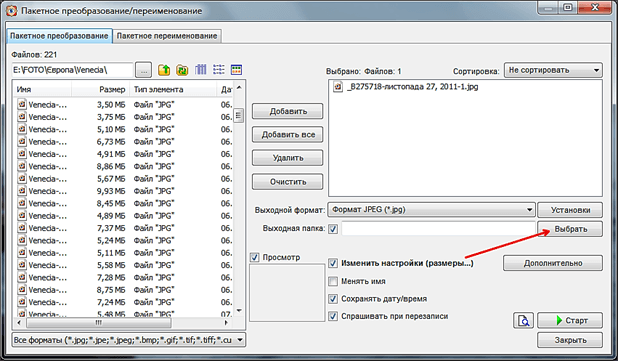
Все, тепер можна запускати процес пакетного стиснення фотографій.

Процес стиснення може зайняти кілька хвилин. Це залежить від кількості фотографій і продуктивності вашого комп'ютера.